A nyelvi ikonok törlése/elrejtése a Windows 10 tálcán

Ha a tálcán lévő nyelvikon nem tetszik, kövesse az alábbi lépéseket a nyelvi ikon gyors eltávolításához vagy elrejtéséhez a Windows 10 tálcán.

A Windows 10 2018. áprilisi frissítésében (vagy Build 1803-ban) a Microsoft egy hibát is megerősített, amely üresen hagyta az asztal képernyőjét, csak egy kuka ikont, a tálcát és a haszontalan egérmutatót.
Az egyetlen dolog, amit tehet, az, hogy megnyitja a Feladatkezelőt az ismerős Ctrl + Alt + Del billentyűkombinációval. De még az explorer.exe folyamat leállítása és újraindítása sem segített.
Ha nem szeretne megvárni, amíg a Microsoft kijavítja (de nem tudja, hogy mikor), akkor a következő két mód közül választhat: visszatérhet a Windows 10 előző verziójához, vagy teljesen újratelepíti a Windowst.
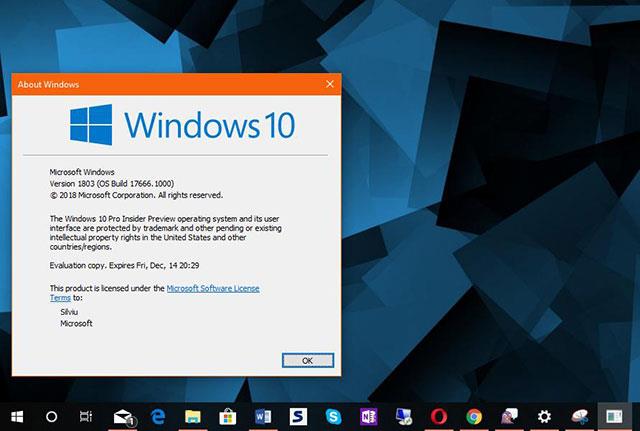
A Windows 10 2018. áprilisi frissítésének frissítése után semmi nem maradt az asztalon
1. módszer: A korábbi Windows 10 visszaállítása
Egyszerűnek hangzik, de nem azért, mert ha nem tud hozzáférni a Windowshoz, akkor nem tudja helyreállítani. Szerencsére a Hibaelhárítás megnyitható a rendszer háromszori újraindítása után a bekapcsológombbal. Ezzel megnyílik a helyreállítási kék képernyő a Windows visszaállítási folyamatának megkezdéséhez.
Amikor megjelenik a helyreállítási képernyő, válassza a Hibaelhárítás > Speciális beállítások > Visszatérés az előző verzióhoz lehetőséget , és kövesse a képernyőn megjelenő utasításokat.
Ha a folyamat sikeresen befejeződött, mivel még a Microsoft sem tudja garantálni a megfelelő működést, kerülje a 2018. áprilisi frissítésre való ismételt frissítést.
A Windows 10 2018. áprilisi frissítésének eltávolítása
Ez a módszer csak akkor működik, ha kevesebb, mint 10 napon belül frissítette, és a korábbi Windows-telepítést nem törölték (sem manuálisan, sem rendszertisztítással).
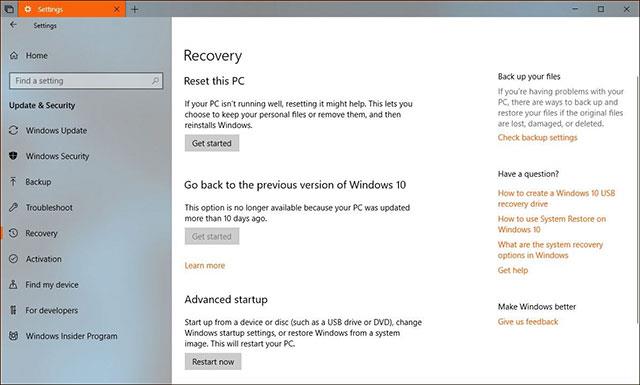
A frissítés előtt térjen vissza a Windows 10-hez
2. módszer: Telepítse újra a Windows-t
Bár ez szinte az utolsó módja a Windows 10 hibák kijavításának, a Microsoft azt is állítja, hogy néha ez az egyetlen módja, ha a korábbi módszerek haszontalanok. Szükséged lesz a telepítőre, ha nincs, akkor egy másik normál számítógépen kell létrehozni egy bootolható USB-t .
Töltse le a Media Creation Toolt , hozzon létre egy USB-meghajtót a Windows 10 telepítésének megnyitásához. Kövesse a képernyőn megjelenő utasításokat, majd csatlakoztassa az USB-t a számítógéphez. Indítsa újra a számítógépet az aktuális fehér képernyőről, módosítsa a BIOS-beállításokat az USB-ről történő rendszerindításra, válassza a Telepítés most lehetőséget, és kövesse a képernyőn megjelenő lépéseket.
Kérjük, vegye figyelembe, hogy a Windows 10 telepítése azt jelenti, hogy minden fájlját és alkalmazását elveszíti, ezért ne felejtsen el biztonsági másolatot készíteni, mielőtt ezt megtenné.
Ha végzett, ne frissítsen újra a Windows 10 2018. áprilisi frissítésére.
Többet látni:
Ha a tálcán lévő nyelvikon nem tetszik, kövesse az alábbi lépéseket a nyelvi ikon gyors eltávolításához vagy elrejtéséhez a Windows 10 tálcán.
Az alábbi cikk bemutatja, hogyan csatlakoztassa a nyomtató USB 2.0 portját a számítógép USB 3.0 portjához. Ha Ön is hasonló problémával küzd, próbálja ki most!
A Készülékkereső a Windows 10 rendszerbe integrált új funkciók egyike az 1511-es első nagy frissítésben. A Készülékkereső funkció segítségével megtekintheti az elveszett Windows 10 rendszert futtató számítógép aktuális vagy utolsó helyét.
Előfordulhat, hogy törölnie kell egy szolgáltatást. Például, ha a telepített szoftver nem távolodik el megfelelően, és a szolgáltatást a szolgáltatások listájában hagyja. Ez az útmutató bemutatja, hogyan távolíthat el szolgáltatásokat Windows 7, Windows 8 és Windows 10 rendszerben.
Néha érdemes lehet tudni a garanciális vagy egyéb célokra használt merevlemez sorozatszámát.
Lehet, hogy nem ismeri, de a Windows 10 mostantól támogatja a vágólap szinkronizálását más operációs rendszerekkel, például az Androiddal.
A Your Phone alkalmazást a Microsoft Build 2018-ban mutatták be, amely segít a telefon képernyőjének kivetítésében Windows 10 rendszerre.
Az alábbi cikkben a Quantrimang elvezeti Önt, hogyan használhatja az ADB eszközt Android képernyőképek készítéséhez Windows és Mac rendszeren.
Alapértelmezés szerint a Windows 10 frissítései a C meghajtó SoftwareDistribution mappájába töltődnek le, a Windows 10-ben pedig el vannak rejtve. A mappa áthelyezése nem lesz olyan egyszerű, mint általában, és rendszergazdai jogokkal kell bejelentkezni. Az oktatóanyagban használt új mappa a NewUpdateFolder, amely a D meghajtón található. Módosíthatja a nevet, és bárhol elmentheti a helyet.
Hogyan lehet pontosabban kattintani a Windows 10 rendszeren
Alapértelmezés szerint a Windows 10 beépített víruskereső motorja automatikusan elküldi a gyanús fájlmintákat a számítógépről a Microsoftnak.
Érezte már valaha zavartnak magát az audioeszközök, például hangszórók, fejhallgatók, mikrofonok... kezelése során Windows 10 rendszeren?
Szeretne beírni egy hosszú gondolatjelet „–”, amelyet em kötőjelnek neveznek Windows PC-n vagy Mac-en, de egyáltalán nem találja a billentyűzeten. Mit tegyen?
A felhasználók gyakran szeretnék ellenőrizni a Java verziót a legújabb verzió telepítése előtt. Ebben a cikkben a Quantrimang segít a Java-verzió egyszerű ellenőrzésében Windows és macOS rendszeren.
A lapozás egy memóriakezelési séma, amelynek segítségével a számítógép adatokat tárolhat és lekérhet a másodlagos memóriából a fő memóriában való használatra.
A Windows 11 az elmúlt napokban a globális technológiai közösség forró témája. Sok Windows-felhasználónak telepítenie kell az operációs rendszer ezen izgalmas új verzióját a számítógépére,
Sok Windows 8.1-et vagy 10-et, Xbox One-t, Microsoft Surface táblagépet vagy Windows Phone-t használó ember számára a OneDrive-val való interakció fontos és napi feladat.
Az elérési út egy fájl vagy mappa helye a Windows 11 rendszerben. Minden elérési út tartalmazza azokat a mappákat, amelyeket meg kell nyitnia egy adott helyre való eljutáshoz.
A Windows Photo Viewer először Windows XP-vel jelent meg, és gyorsan a Windows egyik leggyakrabban használt eszközévé vált.
Az 1803-as frissítés után a számítógép úgy nézett ki, mintha nem maradt volna más, csak egy szemetes.
A Kioszk mód a Windows 10 rendszeren egy olyan mód, amelynél csak 1 alkalmazás használható, vagy csak 1 webhely érhető el vendégfelhasználókkal.
Ez az útmutató bemutatja, hogyan módosíthatja vagy állíthatja vissza a Camera Roll mappa alapértelmezett helyét a Windows 10 rendszerben.
A hosts fájl szerkesztése azt eredményezheti, hogy nem tud hozzáférni az internethez, ha a fájl nincs megfelelően módosítva. A következő cikk a hosts fájl szerkesztését mutatja be a Windows 10 rendszerben.
A fotók méretének és kapacitásának csökkentésével könnyebben megoszthatja vagy elküldheti őket bárkinek. Különösen a Windows 10 rendszeren néhány egyszerű lépéssel csoportosan átméretezheti a fényképeket.
Ha biztonsági vagy adatvédelmi okokból nem kell megjelenítenie a nemrég felkeresett elemeket és helyeket, egyszerűen kikapcsolhatja.
A Microsoft nemrég adta ki a Windows 10 évfordulós frissítését számos fejlesztéssel és új funkcióval. Ebben az új frissítésben sok változást fog látni. A Windows Ink ceruza támogatásától a Microsoft Edge böngészőbővítmény támogatásáig a Start menü és a Cortana is jelentősen fejlődött.
Egy hely számos művelet vezérléséhez közvetlenül a tálcán.
Windows 10 rendszeren letölthet és telepíthet csoportházirend-sablonokat a Microsoft Edge beállításainak kezeléséhez, és ez az útmutató bemutatja a folyamatot.
A Sötét mód a Windows 10 sötét hátterű felülete, amely segít a számítógépnek energiatakarékosságban, és csökkenti a felhasználó szemére gyakorolt hatást.
A tálcán korlátozott hely áll rendelkezésre, és ha rendszeresen több alkalmazással dolgozik, gyorsan elfogyhat a több kedvenc alkalmazás rögzítéséhez szükséges hely.



























